"Dive profonde de Minecraft: enregistrer le premier compte"

Même après toutes ces années, Minecraft continue de dominer la scène du jeu de sandbox, offrant des voyages sans fin, une génération mondiale dynamique et la flexibilité du mode multijoueur, le tout enveloppé dans un package qui encourage la créativité sans limites. Plongeons dans les étapes essentielles pour commencer votre aventure Minecraft.
Table des matières
- Création d'un compte Minecraft
- Comment commencer votre voyage
- PC (Windows, macOS, Linux)
- Xbox et PlayStation
- Appareils mobiles (iOS, Android)
- Comment sortir Minecraft
Création d'un compte Minecraft
Pour commencer à jouer à Minecraft, vous devrez créer un compte Microsoft, qui est utilisé pour vous connecter au jeu. Rendez-vous sur le site Web officiel de Minecraft et localisez le bouton "Connexion" en haut à droite de l'écran. Cliquez dessus et vous serez invité à créer un nouveau compte.
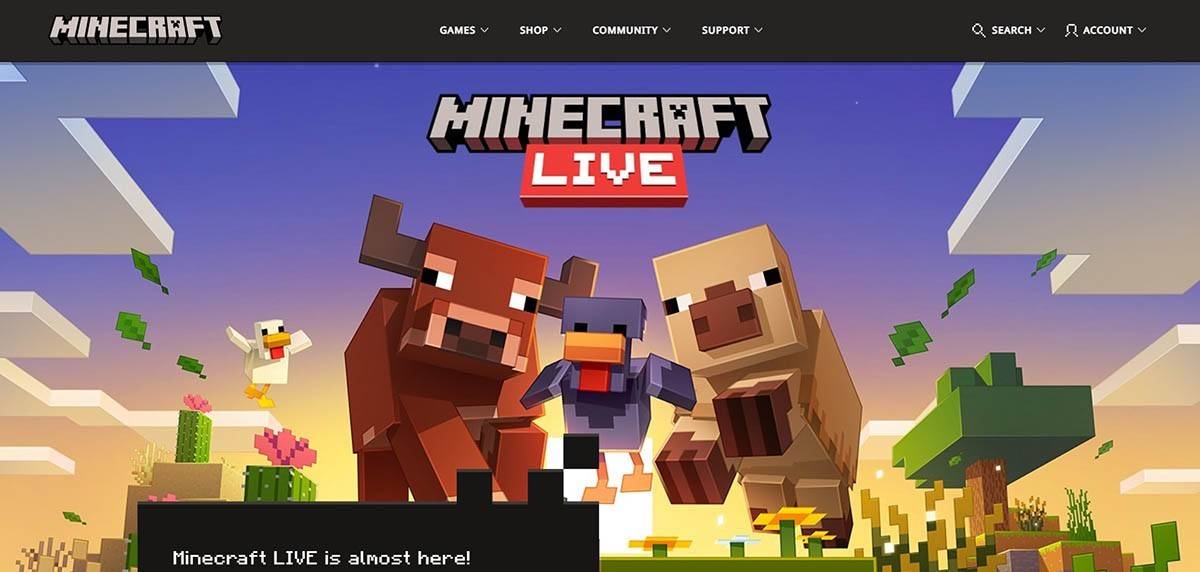 Image: minecraft.net
Image: minecraft.net
Entrez votre adresse e-mail et définissez un mot de passe solide pour votre compte Minecraft. Choisissez un nom d'utilisateur unique; S'il est déjà pris, le système offrira des alternatives.
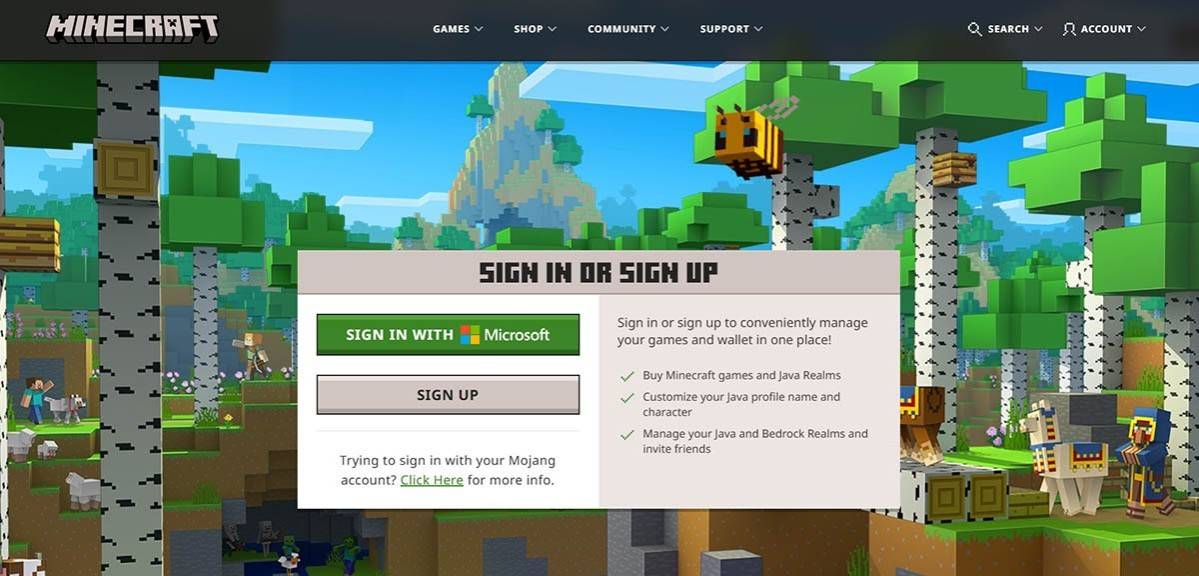 Image: minecraft.net
Image: minecraft.net
Après avoir rempli vos coordonnées, confirmez votre adresse e-mail en entrant le code envoyé à votre boîte de réception. Si vous ne recevez pas l'e-mail rapidement, consultez votre dossier "spam". Une fois vérifié, votre profil est lié à votre compte Microsoft, et vous pouvez acheter le jeu dans la boutique du site Web, en suivant les instructions fournies.
Comment commencer votre voyage
PC (Windows, macOS, Linux)
Sur PC, vous avez accès à deux versions principales de Minecraft: Java Edition et Bedrock Edition. Java Edition, compatible avec Windows, MacOS et Linux, peut être téléchargée à partir du site officiel de Minecraft. Après avoir installé le lanceur, connectez-vous avec votre compte Microsoft ou Mojang et choisissez votre version de jeu.
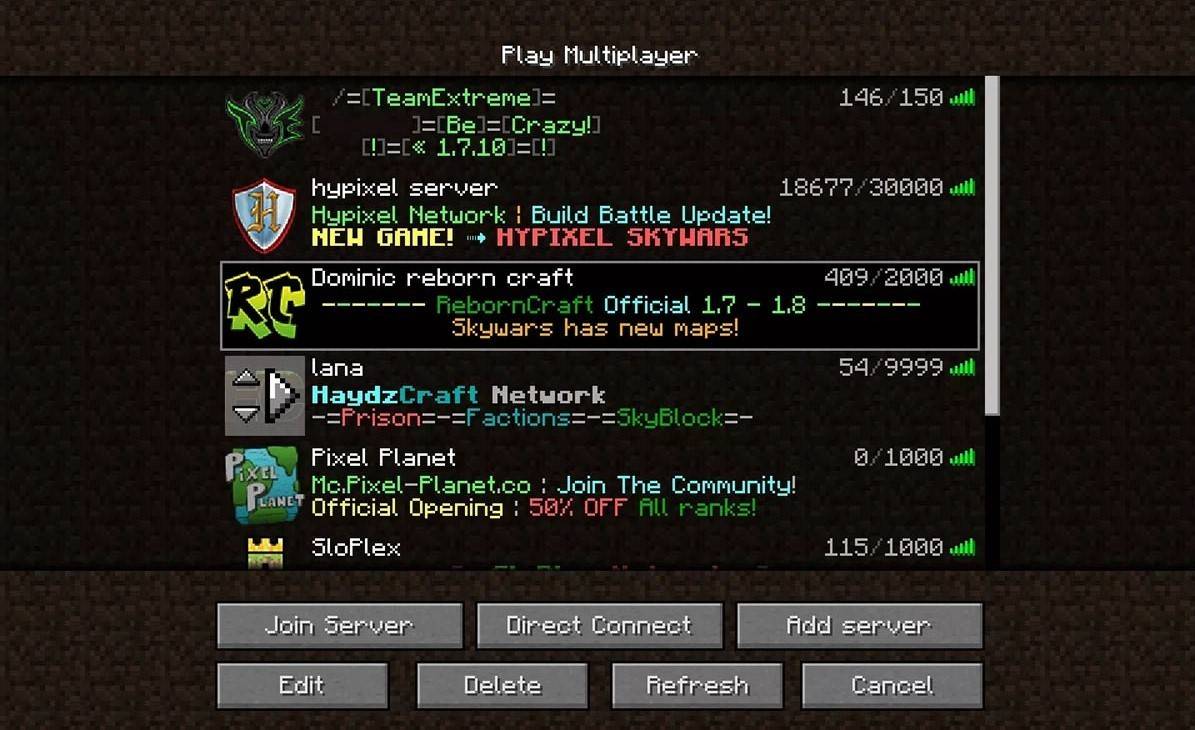 Image: aiophotoz.com
Image: aiophotoz.com
Lors du premier lancement, vous verrez une fenêtre d'autorisation où vous devez saisir vos informations d'identification de compte Microsoft. Si vous jouez en solo, cliquez sur "Créer un nouveau monde" et sélectionnez votre mode de jeu préféré: "survie" pour l'expérience classique ou "créative" pour les ressources sans fin.
Pour le multijoueur, accédez à la section "Play" dans le menu principal, puis vers l'onglet "Serveurs". Vous pouvez rejoindre des serveurs publics ou vous connecter à un serveur privé à l'aide d'une adresse IP. Pour jouer avec des amis dans le même monde, créez ou chargez un monde, ajustez les paramètres pour activer le multijoueur.
Xbox et PlayStation
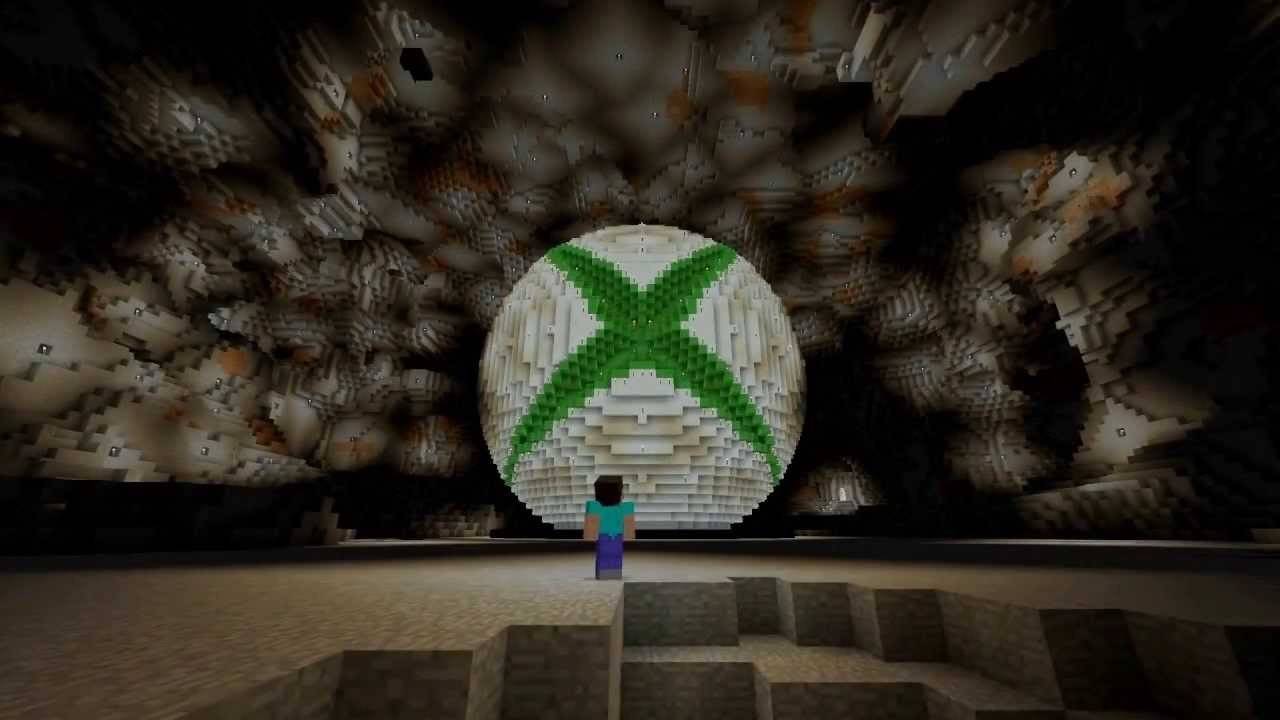 Image: youtube.com
Image: youtube.com
Sur Xbox Consoles (Xbox 360, Xbox One, Xbox Series X / S), téléchargez Minecraft à partir du Microsoft Store. Lancez-le à partir de l'écran d'accueil de votre console et connectez-vous avec votre compte Microsoft pour synchroniser vos réalisations et vos achats.
Les utilisateurs de PlayStation (PS3, PS4, PS5) peuvent obtenir Minecraft à partir de la boutique PlayStation. Après téléchargement, lancez le jeu à partir de l'écran d'accueil et connectez-vous avec votre compte Microsoft pour activer le jeu multiplateforme.
Appareils mobiles (iOS, Android)
Vous pouvez télécharger Minecraft à partir de l'App Store (iOS) ou Google Play (Android). Après l'installation, connectez-vous avec votre compte Microsoft pour accéder à la lecture multiplateforme.
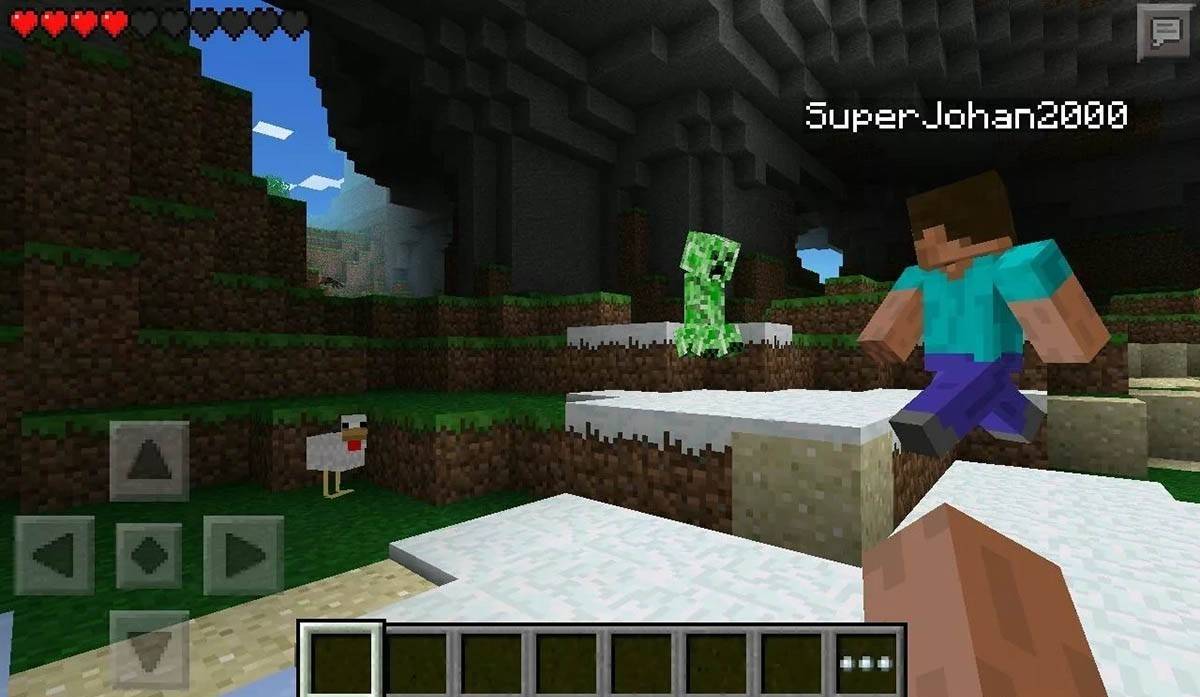 Image: Storage.googleapis.com
Image: Storage.googleapis.com
Notez que Bedrock Edition facilite le jeu multiplateforme sur tous ces appareils, permettant un gameplay transparent avec des amis sur différentes plates-formes. Java Edition, cependant, est exclusive à PC et ne prend pas en charge le jeu multiplateforme.
Comment sortir Minecraft
Pour quitter le jeu sur un PC, appuyez sur la touche ESC pour accéder au menu du jeu et cliquez sur "Enregistrer et arrêter". Cela vous ramènera au menu principal, où vous pouvez complètement sortir en fermant le programme.
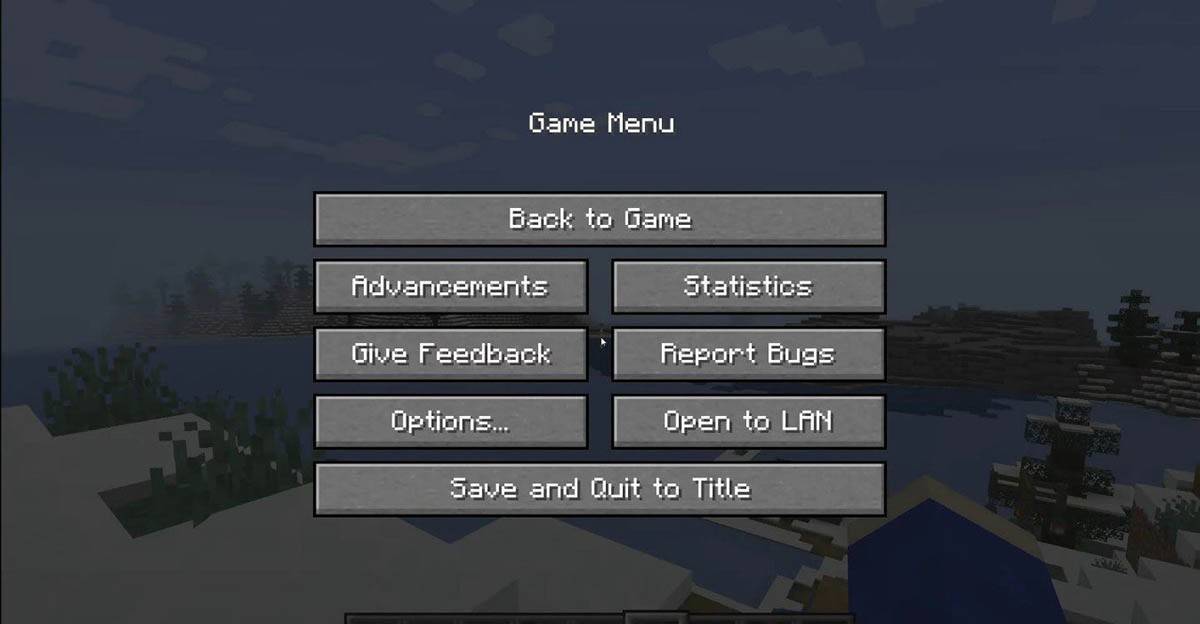 Image: tlauncher.org
Image: tlauncher.org
Sur les consoles, ouvrez le menu Pause avec le bouton désigné de votre contrôleur et choisissez «Enregistrer et quitter». Pour fermer complètement le jeu, accédez au menu d'accueil de la console, sélectionnez Minecraft et choisissez de quitter.
Sur les appareils mobiles, l'option "Enregistrer et arrêter" se trouve dans le menu du jeu. Pour fermer complètement l'application, utilisez le menu système de votre appareil: sur Android, balayez vers le haut en bas et fermez Minecraft à partir des applications en cours d'exécution; Sur iOS, appuyez sur le bouton "Accueil" ou glissez vers le haut pour fermer l'application.
Maintenant que vous êtes équipé des bases de Minecraft, profitez de vos aventures sur n'importe quel appareil et faites des découvertes passionnantes dans les modes en solo et coopératif dans ce monde en blocs emblématiques.
-
 5 Second BattlePlongez dans l'action avec 5 Second Battle, le jeu de société ultime qui maintient l'attention et la vivacité de tous ! Que vous organisiez une soirée ou que vous cherchiez simplement à pimenter un moment, ce jeu est idéal pour dynamiser un groupe. A
5 Second BattlePlongez dans l'action avec 5 Second Battle, le jeu de société ultime qui maintient l'attention et la vivacité de tous ! Que vous organisiez une soirée ou que vous cherchiez simplement à pimenter un moment, ce jeu est idéal pour dynamiser un groupe. A -
 What do People SayPlongez dans l'univers du savoir et stimulez votre esprit avec le jeu "What Do People Say". Choisissez parmi une gamme de modes de jeu uniques, dont un passionnant Jeu de Mots parfait pour les as du vocabulaire, garantissant un amusement sans fin. E
What do People SayPlongez dans l'univers du savoir et stimulez votre esprit avec le jeu "What Do People Say". Choisissez parmi une gamme de modes de jeu uniques, dont un passionnant Jeu de Mots parfait pour les as du vocabulaire, garantissant un amusement sans fin. E -
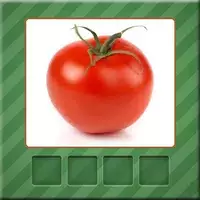 Vegetables QuizVegetables Quiz est une application éducative interactive qui aide les enfants à découvrir différents légumes tout en apprenant leurs noms et leur orthographe. Ce jeu amusant développe le vocabulaire et la sensibilisation à une alimentation saine grâ
Vegetables QuizVegetables Quiz est une application éducative interactive qui aide les enfants à découvrir différents légumes tout en apprenant leurs noms et leur orthographe. Ce jeu amusant développe le vocabulaire et la sensibilisation à une alimentation saine grâ -
 Solanaceae: Another TimePlongez dans le royaume enchanté de Solanaceae : Another Time, une romance BL sincère qui captivera votre imagination. Suivez Sal, un curieux satyre, qui retrouve de manière inattendue Battam, une sorcière charismatique prétendant être son amant d'u
Solanaceae: Another TimePlongez dans le royaume enchanté de Solanaceae : Another Time, une romance BL sincère qui captivera votre imagination. Suivez Sal, un curieux satyre, qui retrouve de manière inattendue Battam, une sorcière charismatique prétendant être son amant d'u -
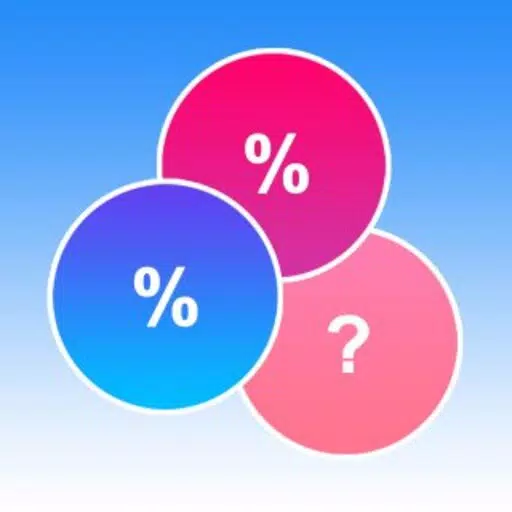 What would you choose? DilemmaUn jeu de quiz amusant bourré de centaines de questions et de dilemmes à travers diverses catégories !Un jeu textuel divertissant où vous faites des choix et comparez vos réponses avec celles des autres – allant des choix de vie décontractés comme "B
What would you choose? DilemmaUn jeu de quiz amusant bourré de centaines de questions et de dilemmes à travers diverses catégories !Un jeu textuel divertissant où vous faites des choix et comparez vos réponses avec celles des autres – allant des choix de vie décontractés comme "B -
 Ведомственная охрана тестыPréparez sans effort vos examens de sécurité départementaux avec l'application Ведомственная охрана тесты. Que vous soyez un agent armé ou que vous travailliez avec des équipements spéciaux (non armé), cet outil offre une préparation personnalisée.
Ведомственная охрана тестыPréparez sans effort vos examens de sécurité départementaux avec l'application Ведомственная охрана тесты. Que vous soyez un agent armé ou que vous travailliez avec des équipements spéciaux (non armé), cet outil offre une préparation personnalisée.
-
 Crossage des animaux: Camp de poche complet - Comment déverrouiller le lobo
Crossage des animaux: Camp de poche complet - Comment déverrouiller le lobo
-
 Meilleur MLB The Show 25 Diamond Dynasty Cards & Lineups (mars 2025)
Meilleur MLB The Show 25 Diamond Dynasty Cards & Lineups (mars 2025)
-
 Le DLC Veilguard retardé pour Mass Effect 5
Le DLC Veilguard retardé pour Mass Effect 5
-
 Liste d'archero 2 niveaux - Classement les meilleurs personnages en février 2025
Liste d'archero 2 niveaux - Classement les meilleurs personnages en février 2025
-
 Les personnages originaux de Marvel vs Capcom 2 pourraient apparaître dans les jeux de combat Capcom
Les personnages originaux de Marvel vs Capcom 2 pourraient apparaître dans les jeux de combat Capcom